FFmpeg er et fri programvare-prosjekt som produserer biblioteker og programmer for håndtering av multimedia data. Det kan ta opp, konvertere og streame digital lyd og video i en rekke formater. FFmpeg kan brukes til å konvertere mange multimedia-formater til hverandre. Det er et kommandolinje verktøy som består av en samling av fri programvare / åpen kildekode-biblioteker. Navnet på prosjektet kommer fra MPEG video standarder konsernet, sammen med "FF" for "fast forward".
Trinn
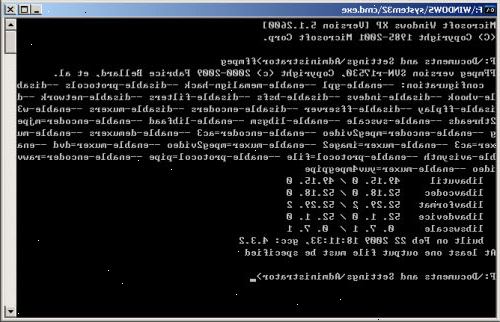
- 1For å kunne bruke ffmpeg du må ha den installert på systemet ditt. For denne artikkelen vil vi dekke installasjon metoder for FFmpeg for Microsoft Windows og Debian-baserte Linux-systemer. Noen eksempler på Debian-baserte Linux-systemer er Ubuntu Linux, Linux Mint, etc.
- 2Hvordan installere ffmpeg på Microsoft Windows, kan du se følgende artikkel:
- Hvordan installere ffmpeg på vinduer
- 3Hvordan installere ffmpeg på linux, ta kontakt med aktuelle linux distribusjoner installasjonsmetode for ffmpeg.
- Installasjonen nedenfor inneholder instruksjoner for installasjon av FFmpeg på Debian-baserte Linux-distribusjoner som Ubuntu Linux, Linux Mint, etc.
- Åpne opp en terminal og Type / Kopier / Lim inn følgende kommandoer:
- Type / copy / paste: sudo apt-get install synaptic
- Type / copy / paste: sudo apt-get update
- Denne kommandoen oppdaterer pakken repositories på systemet
- Type / copy / paste: ffmpeg-versjon
- Denne kommandoen sjekker for å se om FFmpeg er installert på systemet
- Hvis FFmpeg ikke er installert på systemet ditt, kan du installere det med kommandoen nedenfor:
- Type / copy / paste: sudo-s apt-get install ffmpeg
- Denne kommandoen installerer FFmpeg på systemet
- 4Når ffmpeg er installert på Windows eller Linux operativsystem. Du kan utføre en enkel konvertering av en *. Wav-filen til *. Mp3-format, ved å følge instruksjonene nedenfor. Kontroller at du har en *. Wav-filen og plasser denne filen i den nyopprettede katalogen FFmpeg_Example. Deretter vil du følge instruksjonene nedenfor:
- 5Instruksjoner for å konvertere en *. Wav-filen til *. Mp3-fil ved hjelp av FFmpeg
- 6Instruksjoner for Windows-operativsystemer
- Åpne opp en kommandolinje spørsmål og skriv inn kommandoene nedenfor
- Type / kopier / lim: cd Desktop
- Type / copy / paste: mkdir FFmpeg_Example
- Kopiere en sample.wav filen til ffmpeg_example katalog
- Type / kopier / lim: cd FFmpeg_Example
- Type / copy / paste: ffmpeg-i sample.wav sample.mp3
- 7Instruksjoner for linux operativsystemer
- Åpne opp en terminal linje og skriv inn kommandoene nedenfor
- Type / kopier / lim: cd Desktop
- Type / copy / paste: mkdir FFmpeg_Example
- Kopiere en sample.wav filen til ffmpeg_example katalog
- Type / kopier / lim: cd FFmpeg_Example
- Type / copy / paste: ffmpeg-i sample.wav sample.mp3
- 8Ffmpeg bør konvertere prøven. Wav fil til en sample.mp3 fil
- 9Dette er bare ett eksempel på konvertering mellom ulike filformater som bruker ffmpeg, men det er mange flere eksempler på hva du kan gjøre med ffmpeg. Hvis du bruker en Debian-basert Linux-system som Ubuntu Linux kan du se følgende artikkel for ytterligere eksempler på FFmpeg bruk.
- Hvordan ta opp skrivebordet ved hjelp ffmpeg på ubuntu linux
- Konvertere en flash video fil til mp4 med ffmpeg
